14、新建一个图层,混合模式改为“滤色”,把前景色设置为淡黄色#FBDD82,然后选择画笔工具,画笔不透明度100%,然后用光晕笔刷刷一个光晕,笔刷请到网上下载。

15、创建色相/饱和度调整图层,降低全图明度,参数设置如下图,确定后把蒙版填充黑色,然后用柔边白色画笔把编辑区域涂暗一点。
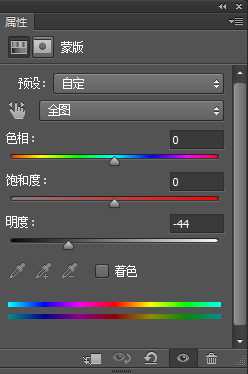

最终效果

14、新建一个图层,混合模式改为“滤色”,把前景色设置为淡黄色#FBDD82,然后选择画笔工具,画笔不透明度100%,然后用光晕笔刷刷一个光晕,笔刷请到网上下载。

15、创建色相/饱和度调整图层,降低全图明度,参数设置如下图,确定后把蒙版填充黑色,然后用柔边白色画笔把编辑区域涂暗一点。
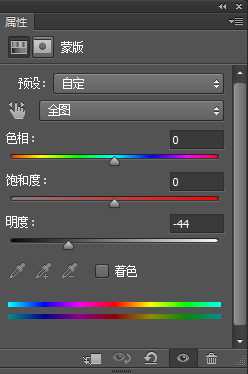

最终效果


2019-03-27 09:51

2019-03-15 17:06

2019-02-27 11:56

2019-02-14 17:10

2019-01-26 16:48